Cách xóa vĩnh viễn tài khoản Facebook trên điện thoại, máy tính
.jpg) by
Đình Mạnh
by
Đình Mạnh
Tôi hiểu rằng với nhiều chủ shop kinh doanh online, Facebook từng là kênh bán hàng không thể thiếu. Tuy nhiên, trong một số trường hợp, việc xóa vĩnh viễn tài khoản Facebook là điều bắt buộc có thể vì lý do bảo mật, chuyển đổi nền tảng kinh doanh hoặc đơn giản là muốn ngắt kết nối.
Trong bài viết này, tôi sẽ hướng dẫn chi tiết cách xóa vĩnh viễn tài khoản Facebook trên điện thoại, máy tính, đồng thời chia sẻ những lưu ý quan trọng mà bạn nhất định không nên bỏ qua.
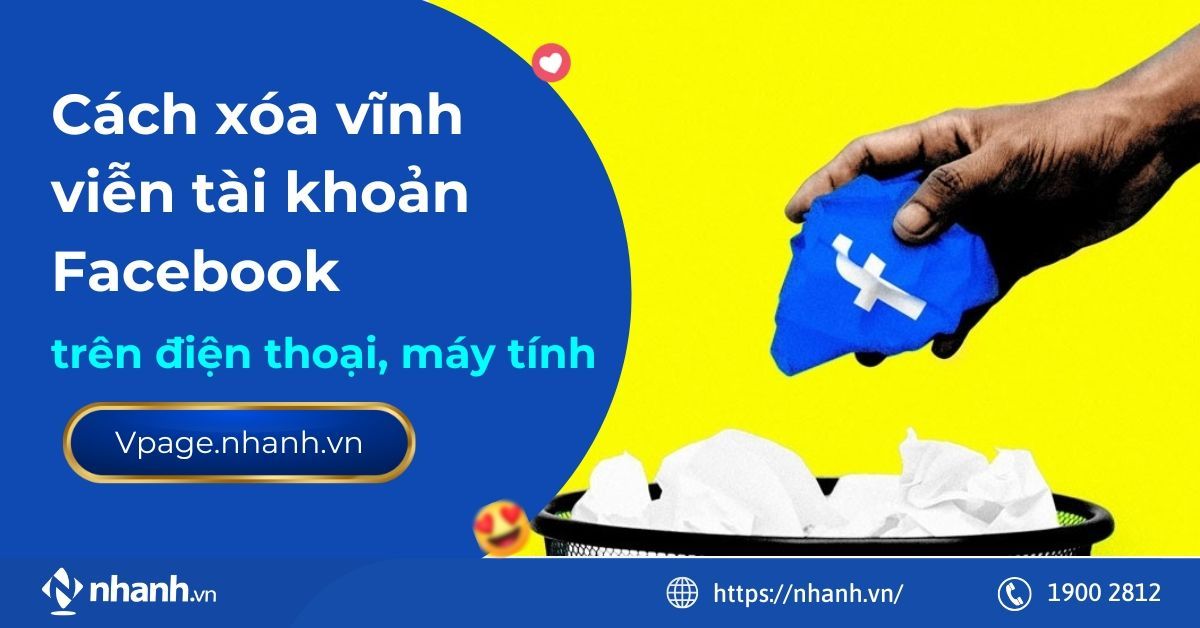
Nội dung chính hide
1. Hướng dẫn xóa vĩnh viễn tài khoản Facebook
1.1 Cách xóa tài khoản Facebook vĩnh viễn trên điện thoại
1.2 Cách xóa vĩnh viễn tài khoản Facebook trên máy tính
2. Muốn hủy xóa tài khoản Facebook phải làm như thế nào?
3. Lưu ý khi xóa tài khoản Facebook
3.1 Dữ liệu sẽ bị mất vĩnh viễn nếu không sao lưu
3.2 Tài khoản Facebook là "gốc" của nhiều hệ thống khác
3.3 Facebook chỉ cho bạn 30 ngày để đổi ý
3.4 Một số ứng dụng liên kết có thể mất quyền truy cập
3.5 Suy nghĩ kỹ trước khi xóa – Đừng hành động trong lúc nóng giận
1. Hướng dẫn xóa vĩnh viễn tài khoản Facebook
Việc xóa tài khoản Facebook vĩnh viễn là bước đi cần sự cân nhắc, đặc biệt với những ai đang kinh doanh online. Khi đã quyết định, bạn nên thực hiện đúng các bước để đảm bảo dữ liệu không bị rò rỉ hoặc tái sử dụng sai mục đích. Dưới đây là cách xóa vĩnh viễn tài khoản Facebook mà tôi thường hướng dẫn cho các chủ shop trong cộng đồng mình.
1.1 Cách xóa tài khoản Facebook vĩnh viễn trên điện thoại
Tôi thực hiện hướng dẫn này trên iPhone 14, nhưng bạn có thể áp dụng tương tự cho các dòng iPhone khác như iPhone 13, iPhone 15, iPhone 16 hoặc cả Android (với giao diện gần giống).
Bước 1: Truy cập “Quyền sở hữu và kiểm soát tài khoản”
- Mở ứng dụng Facebook > Nhấn vào biểu tượng ba dấu gạch ngang ở góc dưới cùng bên phải (hoặc trên cùng bên phải với Android).
- Chọn Cài đặt & quyền riêng tư > Chọn Cài đặt.
- Kéo xuống mục Quyền sở hữu và kiểm soát tài khoản, nhấn vào đó.
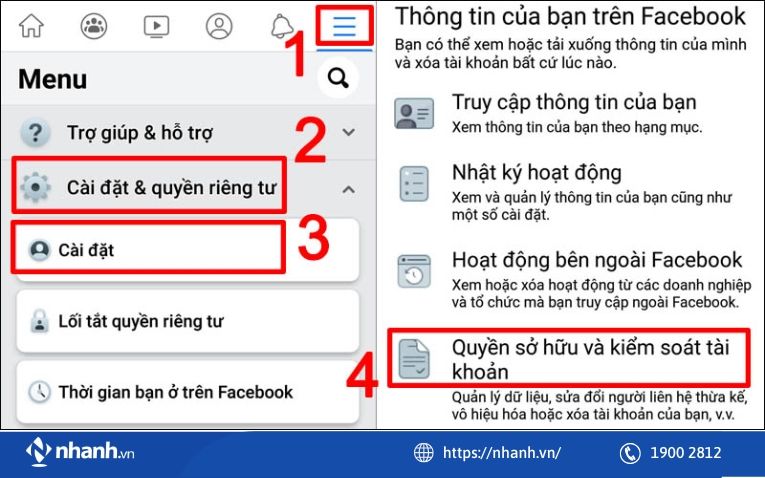
Bước 2: Chọn “Vô hiệu hóa và xóa” > “Xóa tài khoản”
- Nhấn Vô hiệu hóa và xóa.
- Chọn Xóa tài khoản > Tiếp tục xóa tài khoản.
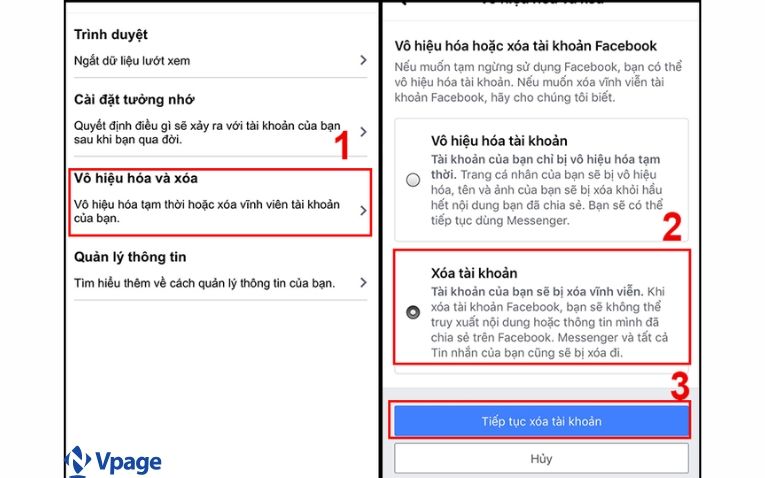
Bước 3: Xác nhận thông tin tài khoản
- Chọn Xóa tài khoản.
- Nhập mật khẩu Facebook của bạn để xác nhận.
- Nhấn Tiếp tục.
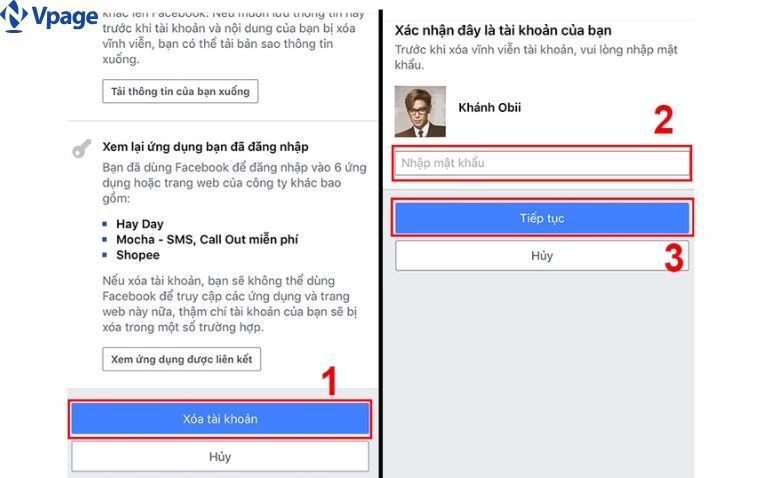
Bước 4: Xác nhận lần cuối
- Nhấn Xóa tài khoản một lần nữa để hoàn tất quá trình.
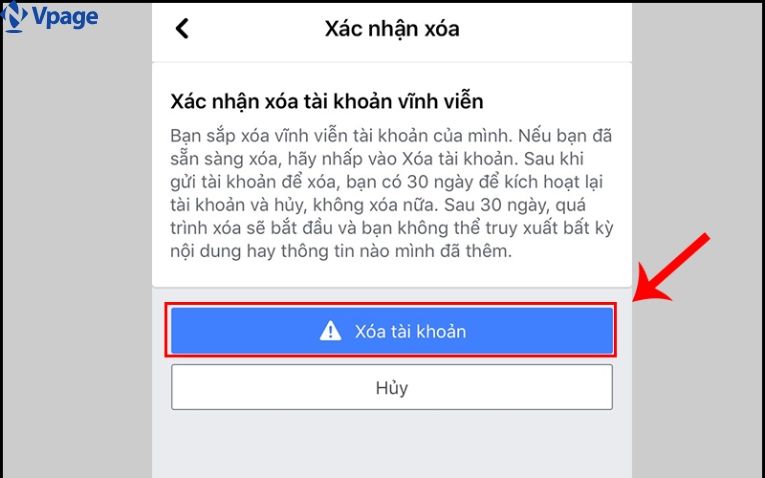
Lưu ý: Sau khi thực hiện thao tác xóa, Facebook sẽ giữ tài khoản trong vòng 30 ngày để bạn có thể khôi phục nếu đổi ý. Sau thời gian này, tài khoản sẽ bị xóa vĩnh viễn, không thể khôi phục.
Xem thêm: Hướng dẫn cách xoá Fanpage trên Facebook dễ dàng đầy đủ nhất
1.2 Cách xóa vĩnh viễn tài khoản Facebook trên máy tính
Với máy tính, tôi đánh giá thao tác nhanh hơn do giao diện trực quan hơn. Dưới đây là cách xóa tài khoản Facebook vĩnh viễn trên trình duyệt máy tính mà bạn có thể thực hiện ngay:
Bước 1: Truy cập phần Cài đặt & quyền riêng tư
- Nhấn vào biểu tượng tam giác ngược ở góc trên cùng bên phải màn hình Facebook.
- Chọn Cài đặt & quyền riêng tư > Cài đặt.
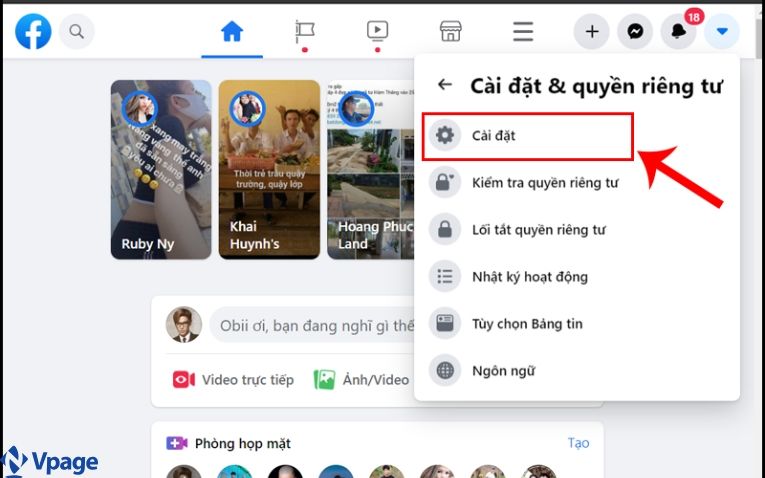
Bước 2: Truy cập “Thông tin của bạn trên Facebook”
- Trong thanh menu bên trái, chọn Thông tin của bạn trên Facebook.
- Nhấn Xem tại mục Vô hiệu hóa và xóa.
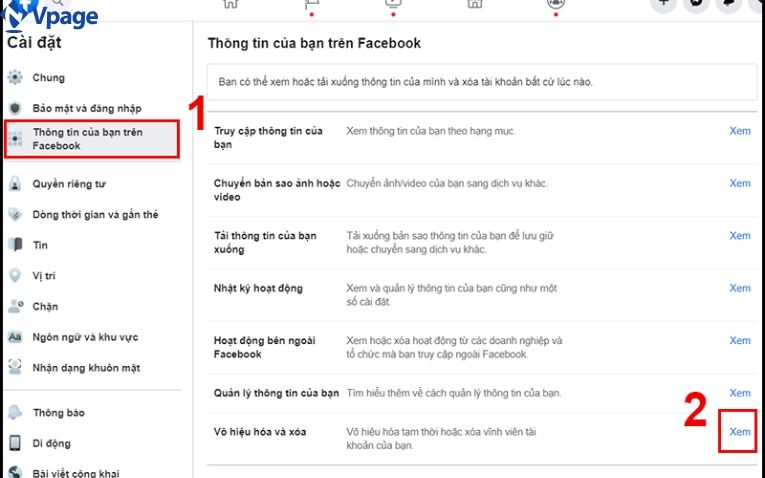
Bước 3: Tiến hành xóa tài khoản
- Chọn Xóa vĩnh viễn tài khoản > Nhấn Tiếp tục xóa tài khoản.
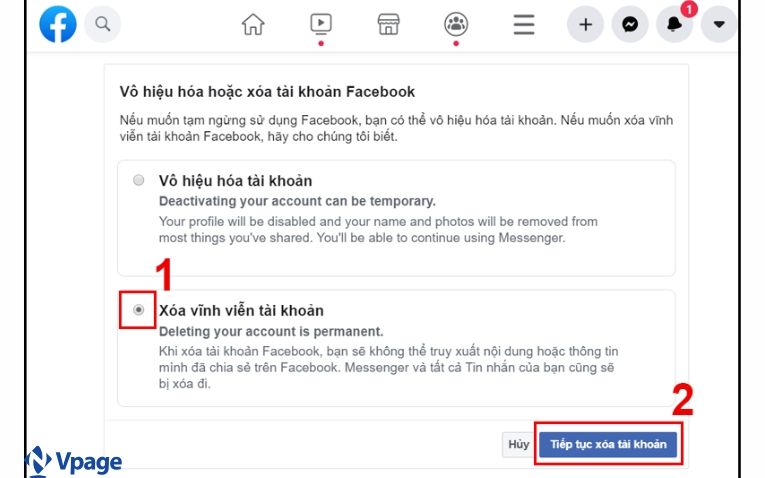
Bước 4: Xác nhận tài khoản
- Nhấn Xóa tài khoản.
- Nhập mật khẩu Facebook để xác nhận quyền sở hữu.
- Nhấn Tiếp tục, sau đó nhấn Xóa tài khoản một lần nữa để hoàn tất.
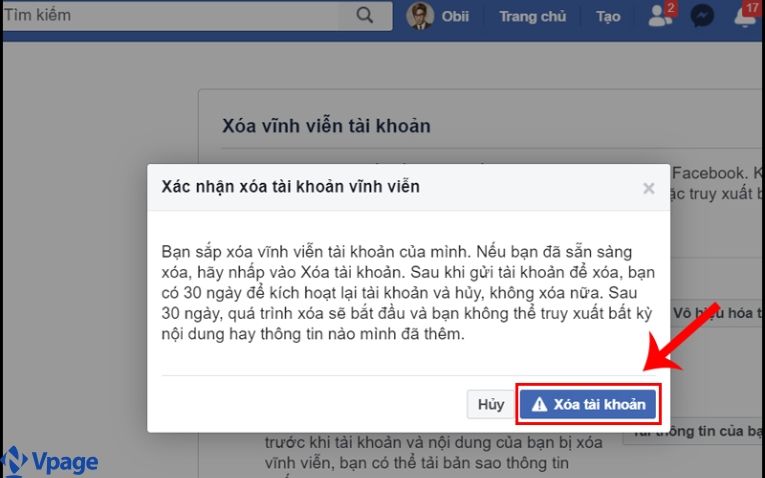
Tôi thường khuyên các chủ shop nên sao lưu toàn bộ dữ liệu trước khi xóa, bao gồm ảnh, tin nhắn, bài viết. Facebook có công cụ cho phép tải dữ liệu này về máy tính trong vài phút.
2. Muốn hủy xóa tài khoản Facebook phải làm như thế nào?
Trong quá trình hỗ trợ nhiều chủ shop, tôi thấy không ít người sau khi thực hiện cách xóa vĩnh viễn tài khoản Facebook lại muốn khôi phục vì thay đổi quyết định có thể do chưa sao lưu dữ liệu, tài khoản còn liên kết với Fanpage, hoặc đơn giản là vì tiếc lượng khách hàng tiềm năng đã từng tương tác. Tin vui là Facebook cho phép bạn hủy xóa tài khoản trong vòng 30 ngày kể từ ngày thực hiện thao tác xóa.
Dưới đây là cách hủy xóa tài khoản Facebook vĩnh viễn một cách đơn giản:
Đăng nhập lại vào tài khoản Facebook
- Truy cập vào Facebook.com hoặc mở ứng dụng Facebook trên điện thoại.
- Đăng nhập bằng tài khoản mà bạn đã yêu cầu xóa.
- Sau khi đăng nhập thành công, Facebook sẽ hiển thị thông báo về việc bạn đã yêu cầu xóa tài khoản.
- Nhấn chọn Hủy xóa để khôi phục lại toàn bộ dữ liệu.
Đây là cách nhanh nhất và hiệu quả nhất nếu bạn đang trong thời gian chờ xóa.
3. Lưu ý khi xóa tài khoản Facebook
Trước khi thực hiện cách xóa vĩnh viễn tài khoản Facebook, tôi luôn nhắc các chủ shop trong cộng đồng phải cân nhắc kỹ. Vì một khi đã xóa hoàn toàn, bạn có thể đối mặt với nhiều rủi ro không lường trước được, đặc biệt là với những tài khoản từng dùng để chạy quảng cáo, quản lý Fanpage, nhóm cộng đồng hoặc lưu trữ dữ liệu cá nhân quan trọng.
Những lưu ý quan trọng mà tôi khuyên bạn nên đọc thật kỹ trước khi tiến hành:
3.1 Dữ liệu sẽ bị mất vĩnh viễn nếu không sao lưu
Trước khi xóa, hãy truy cập mục Cài đặt > Thông tin của bạn trên Facebook > Tải thông tin xuống để sao lưu dữ liệu:
- Ảnh và video cá nhân
- Tin nhắn Messenger
- Bài viết, bình luận, lượt tương tác
- Dữ liệu đăng nhập và hoạt động
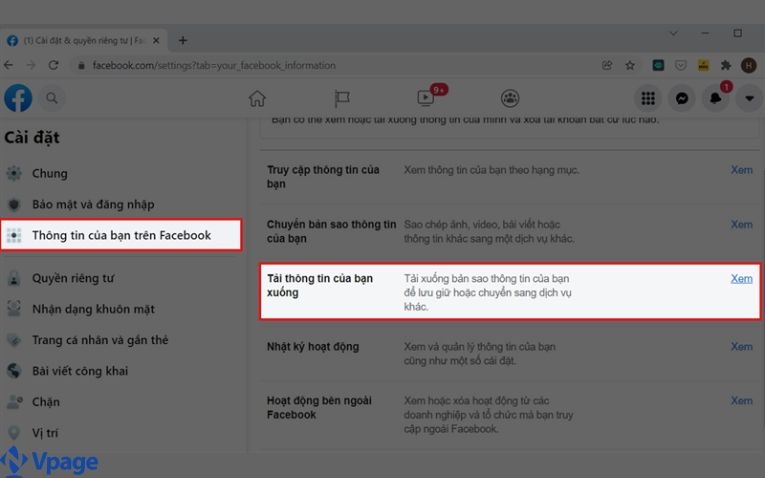
Một chủ shop trong nhóm tôi từng mất toàn bộ ảnh chụp đơn hàng, hóa đơn nhập hàng lưu trong Messenger vì quên sao lưu trước khi xóa tài khoản. Đây là lỗi rất phổ biến.
3.2 Tài khoản Facebook là "gốc" của nhiều hệ thống khác
Tôi nhận thấy nhiều nhà bán hàng dùng Facebook để:
- Quản lý Fanpage bán hàng
- Là quản trị viên nhóm Facebook
- Truy cập Trình quản lý quảng cáo (Business Manager)
- Đăng nhập vào các ứng dụng như Shopee, Tiki, Canva… qua Facebook

Nếu xóa tài khoản mà không phân quyền lại cho tài khoản khác, bạn có thể mất quyền kiểm soát vĩnh viễn các tài nguyên này.
Tham khảo: Giải đáp: Vô hiệu hoá Facebook có mở lại được không 2025?
3.3 Facebook chỉ cho bạn 30 ngày để đổi ý
Như tôi đã chia sẻ ở phần trên, sau khi thực hiện cách xóa tài khoản Facebook vĩnh viễn, bạn có 30 ngày để hủy. Sau đó, toàn bộ dữ liệu sẽ bị xóa sạch và không thể phục hồi.
Hãy tận dụng khoảng thời gian này để xem lại quyết định của mình có thật sự đúng lúc hay chưa.
3.4 Một số ứng dụng liên kết có thể mất quyền truy cập
Nếu bạn từng dùng Facebook để đăng nhập nhanh vào:
- Các phần mềm quản lý đơn hàng
- Ứng dụng quản lý công việc (Notion, Trello, Canva, Zoom…)
- Website bán hàng
Thì sau khi xóa tài khoản, các ứng dụng này có thể yêu cầu đăng nhập lại, hoặc trong một số trường hợp bạn phải tạo tài khoản mới. Đây là điều khiến nhiều chủ shop gặp trở ngại khi xử lý công việc hằng ngày.
3.5 Suy nghĩ kỹ trước khi xóa – Đừng hành động trong lúc nóng giận
Tôi đã từng thấy nhiều người xóa tài khoản trong lúc bị khóa quảng cáo, bị hack hoặc mâu thuẫn cá nhân. Tuy nhiên, hãy xem xét các giải pháp khác trước như:
- Tạm thời vô hiệu hóa tài khoản
- Đổi mật khẩu, bảo mật 2 lớp
- Liên hệ bộ phận hỗ trợ của Facebook
Đôi khi, việc xóa tài khoản là giải pháp vĩnh viễn cho một vấn đề tạm thời, điều này hoàn toàn không đáng.
Việc xóa vĩnh viễn tài khoản Facebook không chỉ là hành động đơn giản một vài thao tác, mà còn liên quan trực tiếp đến dữ liệu, kết nối và hệ thống quản lý kinh doanh của bạn. Hy vọng bài viết này đã giúp bạn hiểu rõ từng bước trong cách xóa tài khoản Facebook vĩnh viễn trên cả điện thoại và máy tính, đồng thời nhận thức được những hệ lụy có thể xảy ra nếu không chuẩn bị kỹ.
Dù bạn là chủ shop kinh doanh online hay chỉ đơn giản muốn dừng sử dụng mạng xã hội, hãy đảm bảo rằng quyết định của bạn là có cân nhắc và đi kèm với các bước sao lưu, chuyển giao hợp lý. Nếu bạn còn phân vân, hãy chọn cách vô hiệu hóa tạm thời thay vì xóa vĩnh viễn để giữ cho mình một cánh cửa quay lại.





.png)












